win7系统自动关机怎么回事_win7无故自动关机的解决方法
更新日期:2024-03-21 14:57:37
来源:投稿
手机扫码继续观看

现在不管是工作还是学习都离不开电脑,但电脑使用久了之后难免会出现一些问题,例如就有使用win7旗舰版系统的用户跟小编反映说,自己的电脑总是无故自动关机。不知道怎么回事,那我们碰到这种情况要怎么办呢?下面小编就为大家分享了win7无故自动关机的解决方法。
解决方法如下:
1、启动电脑管家进行病毒查杀,查出电脑有病毒,直接杀毒。
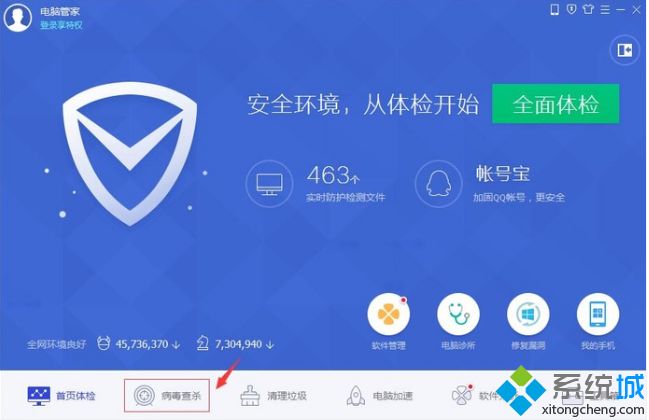
2、点击“开始菜单”→“所有程序”→“附件”→邮件点击“命令提示符”→选择“以管理员身份运行”→输入命令chkdsk尝试校验并修复。
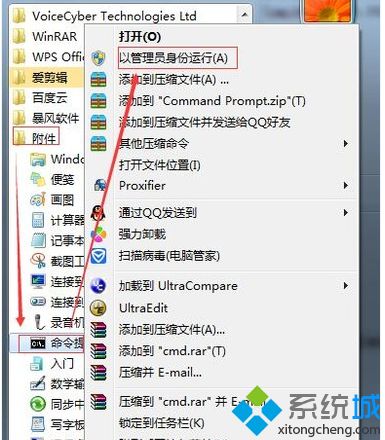
3、摸一下主机箱,看看是不是很烫。打开机箱盖,看看主机电源和CPU散热器是不是不转。
4、看看主板电容有没有被烧坏的迹像。电容烧坏明显,建议重新换主板。
关于win7无故自动关机的解决方法就为大家分享到这里啦,有出现同样问题的可以按照上面的方法来解决哦。
该文章是否有帮助到您?
常见问题
- monterey12.1正式版无法检测更新详情0次
- zui13更新计划详细介绍0次
- 优麒麟u盘安装详细教程0次
- 优麒麟和银河麒麟区别详细介绍0次
- monterey屏幕镜像使用教程0次
- monterey关闭sip教程0次
- 优麒麟操作系统详细评测0次
- monterey支持多设备互动吗详情0次
- 优麒麟中文设置教程0次
- monterey和bigsur区别详细介绍0次
系统下载排行
周
月
其他人正在下载
更多
安卓下载
更多
手机上观看
![]() 扫码手机上观看
扫码手机上观看
下一个:
U盘重装视频










